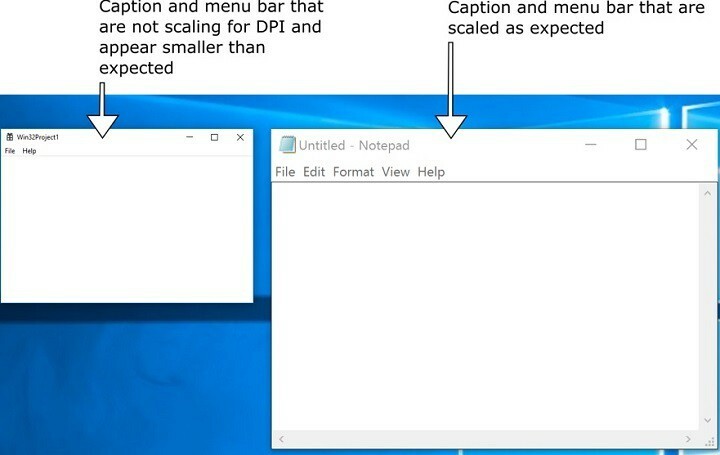
Som den Windows 10 Creators Update frigivelse nærmer sig, afslører Microsoft flere og flere detaljer om det med den for nylig rullede ud bygge 15002 - den største Creators Update endnu.
Som en hurtig påmindelse begyndte Microsoft at rulle ud større DPI-forbedringer med build 14986, tilføjer høj DPI support til klassiske Windows-apps. Nu bringer den nyeste Windows 10-build forbedret high-DPI-support til desktop-apps.
Windows 10 Creators Update tilføjer high-DPI support til desktop apps
Microsoft opdaterede Performance Monitor (Perfmon) for at levere klarere billeder på pc'er med høj DPI. De nye forbedringer med høj DPI er nu aktiveret som standard for nogle Windows desktop apps, men brugere kan også aktivere dem via andre GDI-baserede apps.
Sådan aktiveres support med høj DPI på Windows 10:
1. Find appens .exe fil> højreklik på den> vælg Ejendomme
2. Gå til Kompatibilitet fane> tænd System (forbedret) DPI-skalering > klik Okay
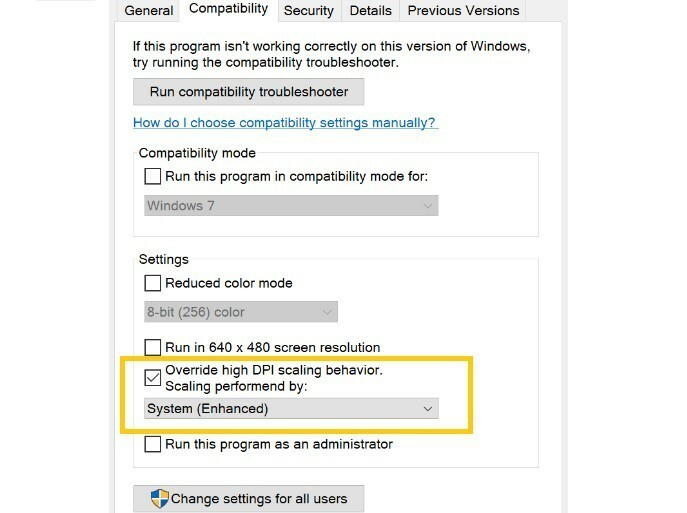
Denne indstilling fungerer ved at tilsidesætte den måde, applikationer håndterer DPI-skalering på, hvilket tvinger dem til at blive skaleret af Windows. Denne funktion er meget praktisk, når DPI-skalering bruger bitmapstrækning, hvilket kan resultere i slørede billeder, der gengives.
Også muligheden Deaktiver skærmskalering ved høje DPI-indstillinger er nu mærket Applikationsskalering.
Ved at indføre forbedret høj DPI-support til Windows-apps gør Microsoft det lettere for udviklere at opdatere deres desktop-app, så de er DPI-opmærksomme pr. Skærm. Der er selvfølgelig mange ting at polere med DPI-skaleringsfunktionalitet, men vi er sikre på, at Microsoft fortsætter med at bringe flere forbedringer til dette område med de kommende builds.
For mere information om vigtigheden af forbedringer med høj DPI-skalering til desktop-apps, kan du tjekke ud Microsofts dedikerede indlæg.
RELATEREDE HISTORIER, DU SKAL KONTROLLERE:
- Notepad får DPI-forbedringer i Windows 10-jubilæumsopdateringen
- Sådan løses HiDPI-problemer i Windows 10
- Microsoft opdaterer Hyper-V til at fungere bedre med høje DPI-skærme


![Come Correggere Codice Errore ChatGPT 1020 [Accesso Negato]](/f/7031e86c994518da6e8911c765f56b5f.png?width=300&height=460)